
EML-filen själv är ett e-postmeddelande som tidigare mottagits med hjälp av en mailklient (och skickas sedan till dig), oftast Outlook eller Outlook Express. Det kan innehålla textmeddelanden, dokument eller foton i bilagor och liknande. Se även: Så här öppnar du Winmail.dat-filen
Program för att öppna filer i EML-format
Med det faktum att EML-filen är ett e-postmeddelande är det logiskt att anta att du kan öppna den med kundprogramvara för e-post. Jag kommer inte att överväga Outlook Express, eftersom det är föråldrat och inte längre stöds. Jag skriver inte om Microsoft Outlook, eftersom det är långt ifrån allt och betalas (men med hjälp av dem kan du öppna dessa filer).Mozilla Thunderbird.
Låt oss börja med det fria programmet Mozilla Thunderbird, hämta och installera som du kan från den officiella webbplatsen https://www.mozilla.org/en/thunderbird/. Detta är en av de mest populära mailkunderna, med hjälp av det, såväl som öppna den mottagna EML-filen, läs mailmeddelandet och spara bilagorna från den.
Efter att ha installerat programmet kommer det på alla sätt att be dig att konfigurera kontot: Om du inte planerar att använda den regelbundet, vägrar du bara varje gång den erbjuds, inklusive när du öppnar filen (du kommer att se ett meddelande som du Behöver sätta upp brev, men i själva verket öppnas allting och så).
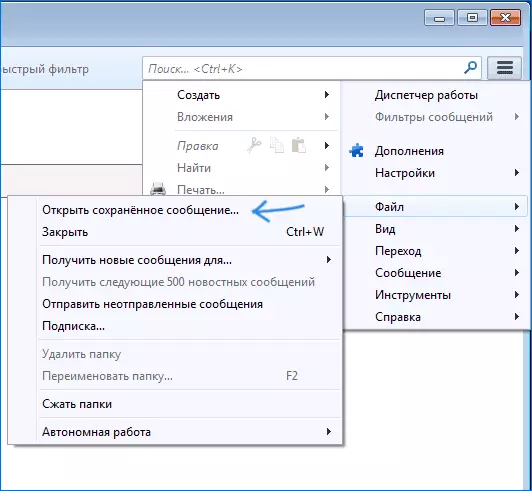
EML-öppningsförfarande i Mozilla Thunderbird:
- Klicka på "Meny" -knappen till höger, välj Öppna Sparade meddelande.
- Ange sökvägen till EML-filen du vill öppna när du vill konfigurera behovet av att vägra.
- Granska meddelandet om du vill spara bilagan.
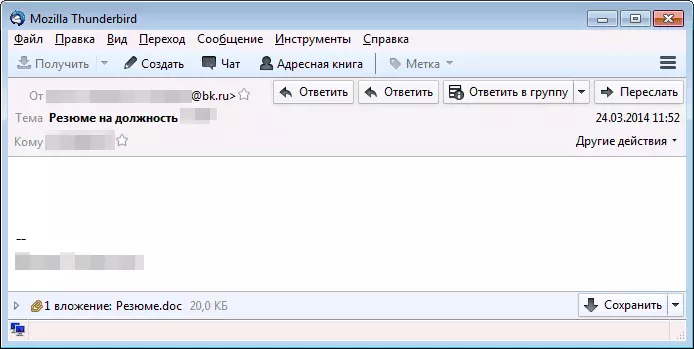
På samma sätt kan du visa och andra mottagna filer i det här formatet.
Gratis EML Reader-program
Ett annat gratis program som inte är en e-postklient, och det tjänar till att öppna EML-filer och visa innehållet - Gratis EML-läsare, ladda ner som du kan från den officiella sidan http://www.emlreader.com/
Innan jag använder det, rekommenderar jag dig att kopiera alla EML-filer som du behöver öppna i en mapp, varefter det är möjligt att välja det i programgränssnittet och klicka på "Sök" -knappen, annars, om du startar sökningen För alla datorer eller disk C kan det ta mycket lång tid.
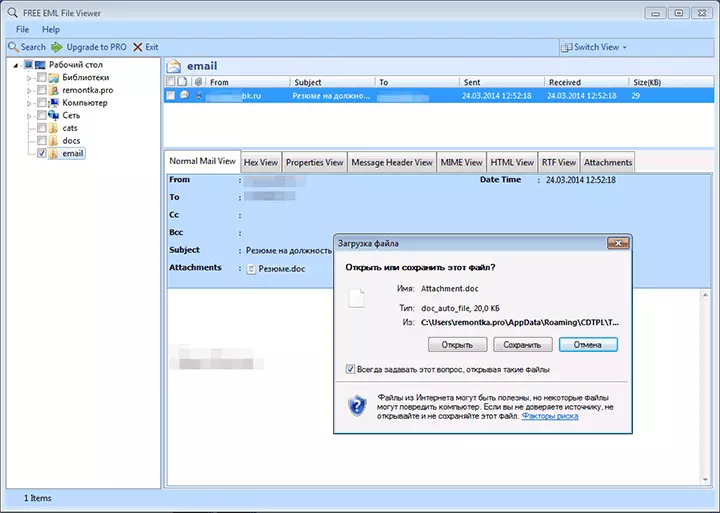
Efter att ha sökt efter EML-filer i den angivna mappen kommer du att se en lista med meddelanden som hittades där, som kan ses som vanliga e-postmeddelanden (som på skärmdump), läs text och spara bilagor.
Så här öppnar du en EML-fil utan program
Det finns ett annat sätt som blir ännu enklare för många - du kan öppna EML-filen online med Yandex-post (och nästan alla har ett konto där).
Flytta bara det mottagna meddelandet med EML-filer till ditt Yandex-post (och om du bara har dessa filer separat kan du skicka dem till ditt mail), gå till det via webbgränssnittet, och du kommer att se något i skärmdumpen ovan: De bifogade EML-filerna visas i det mottagna meddelandet.

När du klickar på någon av dessa filer öppnas ett fönster med texten i meddelandet, liksom bilagorna inuti, som du kan visa eller ladda ner till din dator i ett klick.
